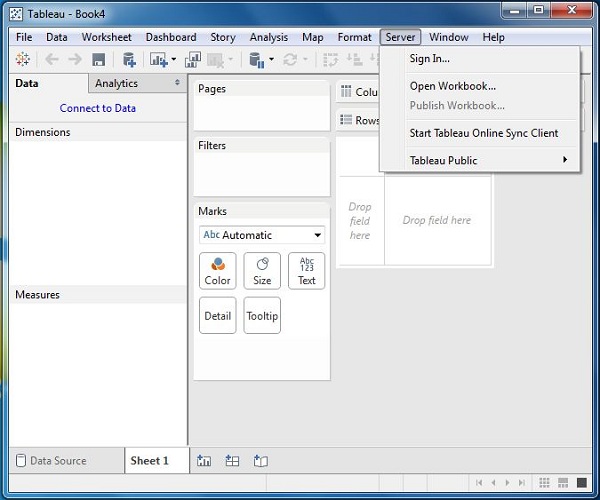Tableau - 导航
在本章中,您将熟悉 Tableau 界面中可用的各种导航功能。 在运行 Tableau 桌面时,您会看到顶部的菜单,其中显示了我们可以导航的所有命令。 让我们打开一个空白工作簿并浏览每个菜单下的各种重要功能。
菜单命令
关闭 getting started 窗口后,您将进入包含所有可用菜单命令的主界面。 它们代表了 Tableau 中可用的整套功能。 菜单的各个部分如下图所示。 接下来,您可以看到每个菜单的一些详细信息。
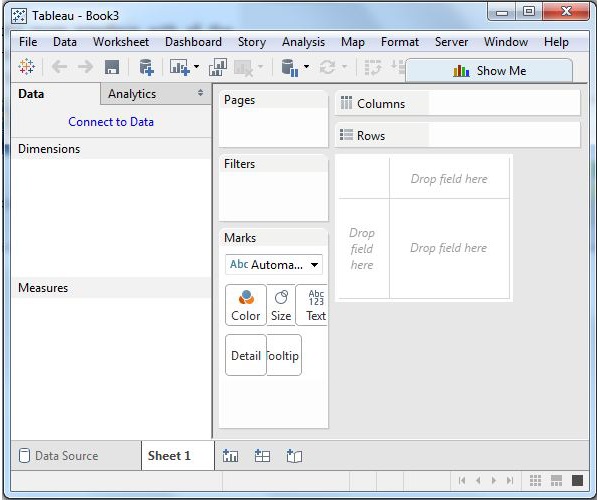
File 菜单
此菜单用于创建新的 Tableau 工作簿并从本地系统和 Tableau 服务器打开现有工作簿。 此菜单中的重要功能是 −
Workbook Locale 设置要在报告中使用的语言。
Paste Sheets 将工作表粘贴到当前工作簿中,该工作簿是从另一个工作簿复制的。
Export Packaged Workbook 选项用于创建打包的工作簿,将与其他用户共享。
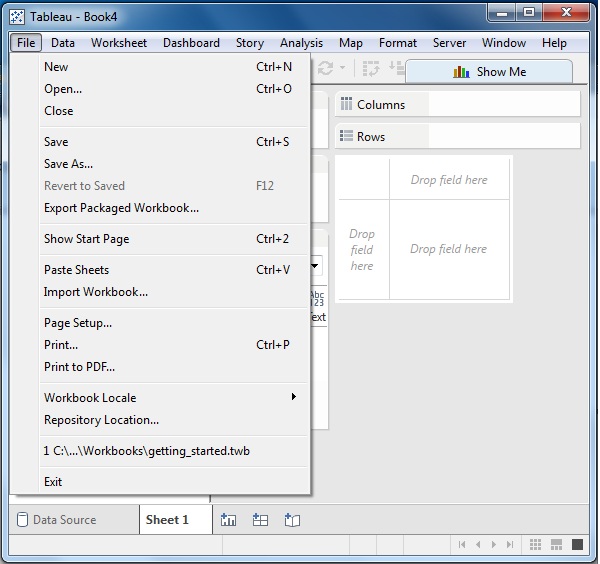
Data 菜单
此菜单用于创建新数据源以获取数据以进行分析和可视化。 它还允许您替换或升级现有数据源。
此菜单的重要功能如下 −
New Data Source 允许查看所有可用的连接类型并从中进行选择。
Refresh All Extracts 从源刷新数据。
Edit Relationships 选项定义多个数据源中的字段以进行链接。
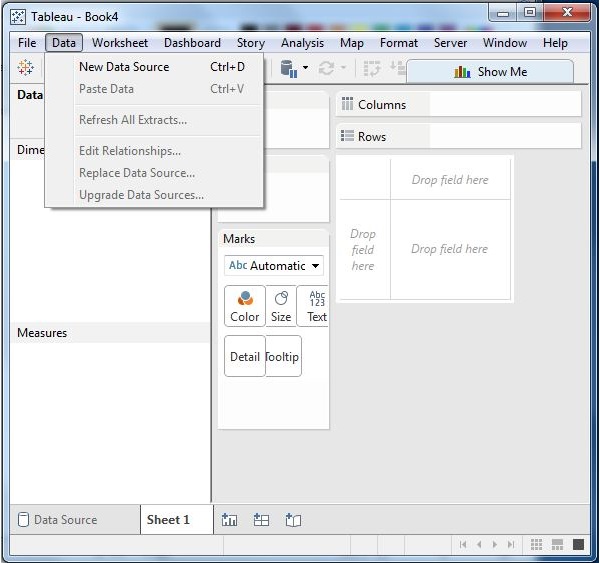
Worksheet 菜单
此菜单用于创建新工作表以及显示标题和说明等各种显示功能。
此菜单的重要功能如下 −
Show Summary 允许查看工作表中使用的数据的摘要,例如计数等。
工具提示在悬停在各种数据字段上方时显示工具提示。
Run Update 选项更新使用的工作表数据或过滤器。
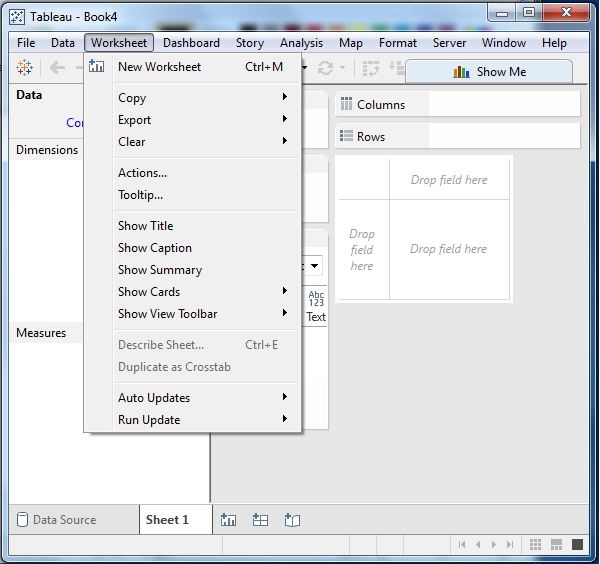
Dashboard 菜单
此菜单用于创建新仪表板以及各种显示功能,例如显示标题和导出图像等。
此菜单的重要功能如下 −
Format 根据仪表板的颜色和部分设置布局。
Actions 将仪表板工作表链接到外部 URL 或其他工作表。
Export Image 选项导出仪表板的图像。
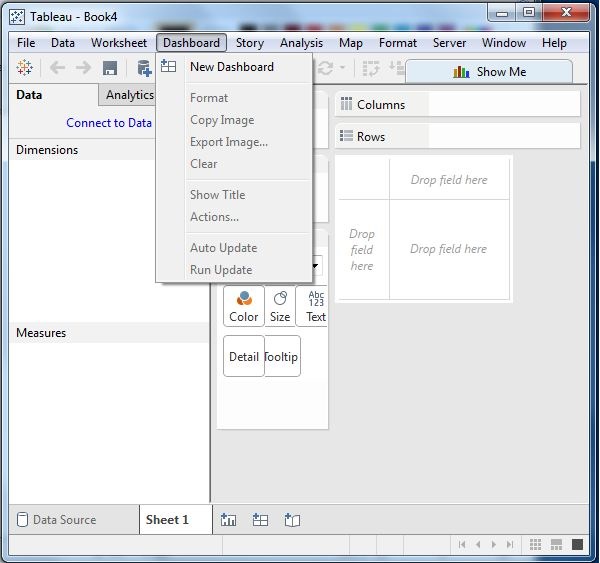
Story 菜单
此菜单用于创建一个新 Story,其中包含许多带有相关数据的工作表或仪表板。
此菜单的重要功能如下 −
Format 根据Story的颜色和部分设置布局。
Run Update 使用来自源的最新数据更新Story。
Export Image 选项导出Story的图像。
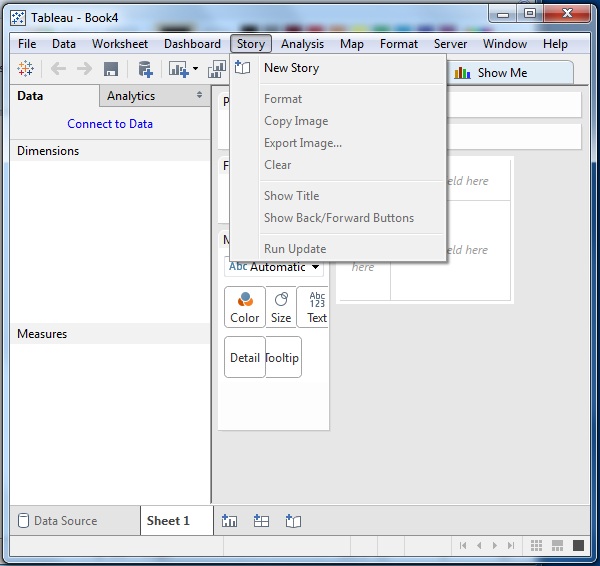
Analysis 菜单
此菜单用于分析工作表中存在的数据。 Tableau 提供了许多开箱即用的功能,例如计算百分比和执行预测等。
此菜单的重要功能如下 −
Forecast 显示基于可用数据的预测。
Trend Lines 显示一系列数据的趋势线。
创建计算字段 选项基于对现有字段的特定计算创建附加字段。
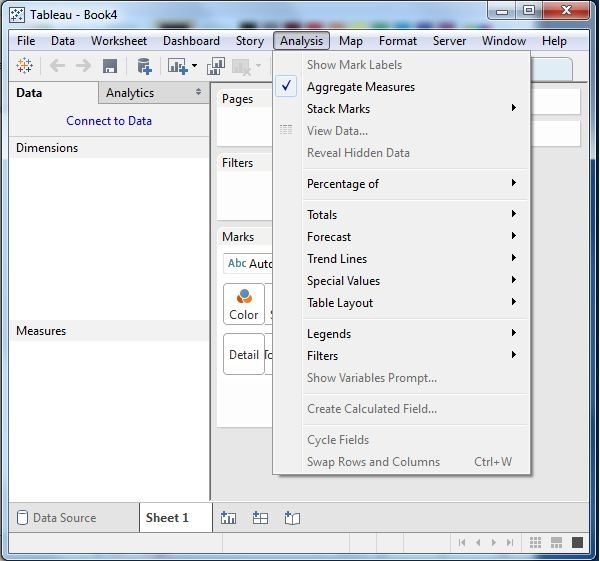
Map 菜单
此菜单用于在 Tableau 中构建地图视图。 您可以将地理角色分配给数据中的字段。
此菜单的重要功能如下 −
Map Layers 隐藏和显示地图图层,例如街道名称、国家边界,并添加数据图层。
Geocoding 创建新的地理角色并将它们分配给数据中的地理字段。
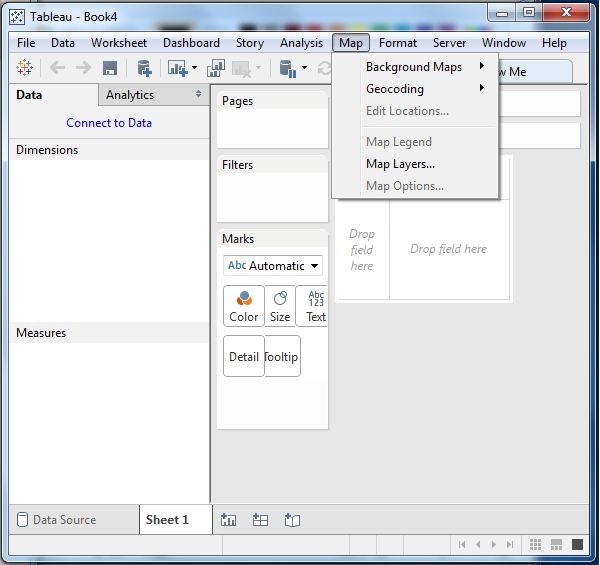
Format 菜单
此菜单用于应用各种格式选项来增强所创建仪表板的外观。 它提供了诸如边框、颜色、文本对齐等功能。
此菜单的重要功能如下 −
Borders 将边框应用于报表中显示的字段。
Title & Caption 为报告分配标题和说明。
Cell Size 自定义显示数据的单元格的大小。
Workbook Theme 将主题应用于整个工作簿。
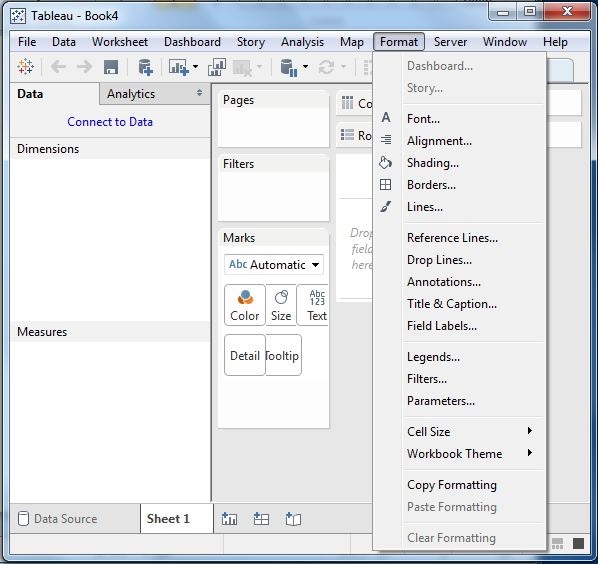
Server 菜单
如果您有权访问,服务器菜单用于登录到 Tableau 服务器,并发布您的结果以供其他人使用。 它还用于访问其他人发布的工作簿。
此菜单的重要功能如下 −
Publish Workbook 在服务器中发布工作簿以供其他人使用。
Publish Data Source 发布工作簿中使用的源数据。
Create User Filters 在工作表上创建过滤器,供各种用户在访问报告时应用。